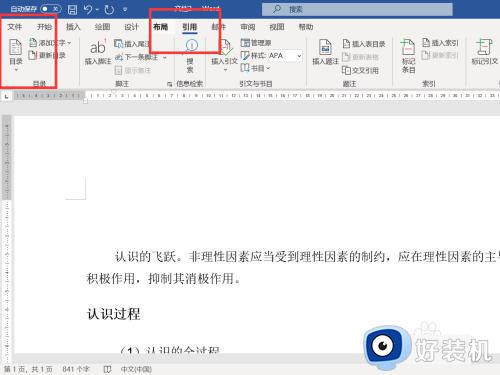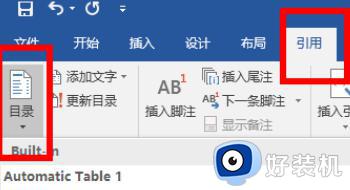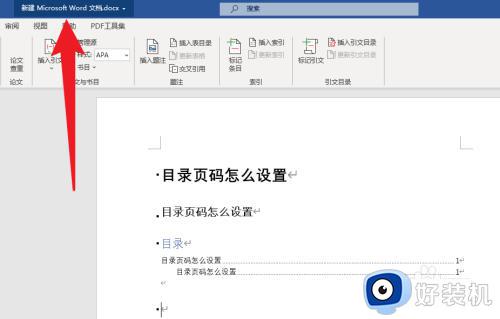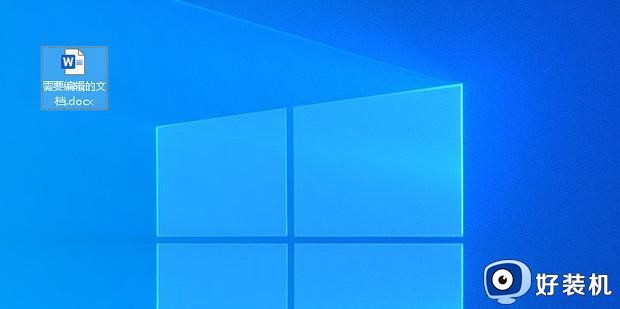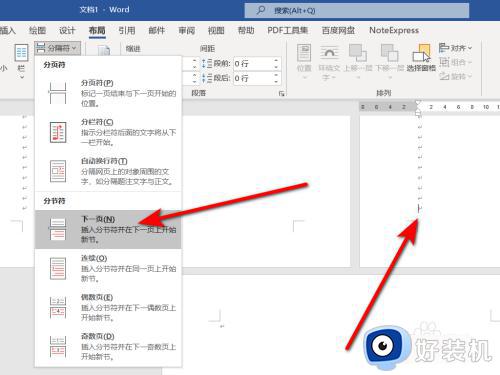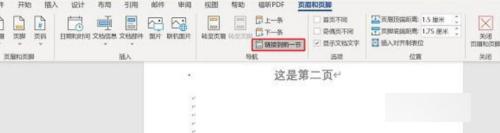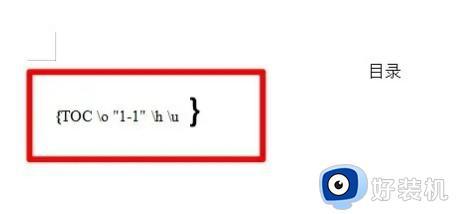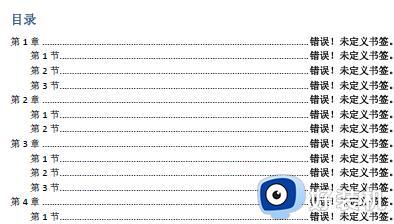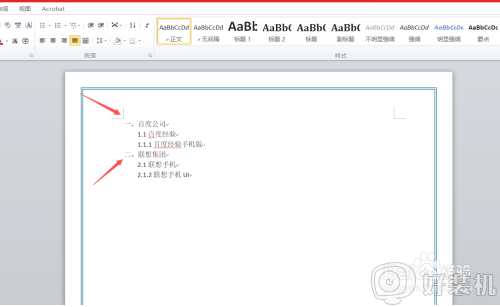怎么设置目录页码索引 word如何做目录页
在使用word编写好文章之后,通常需要设置一个目录页码索引,主要是方便后续的打印封装操作,更是方便后面的阅读快速定位。许多用户还不清楚怎么设置目录页码索引,在word里面首先要对每个章节标题进行字体设置,再创建目录,下面一起来学习下word如何做目录页的方法。
word设置目录页码方法:
1、首先,打开需要制作目录索引的word文档,如图所示。
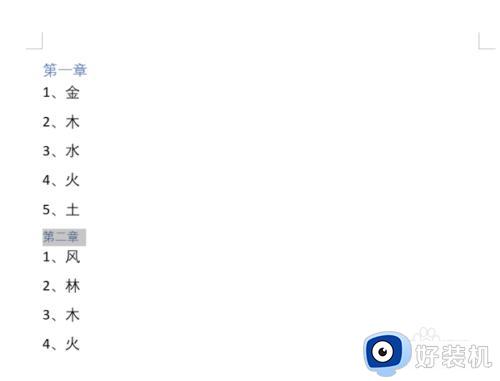
2、然后,选择文字,再点击上方工具栏里编辑“标题一”和“标题二”,如图所示。
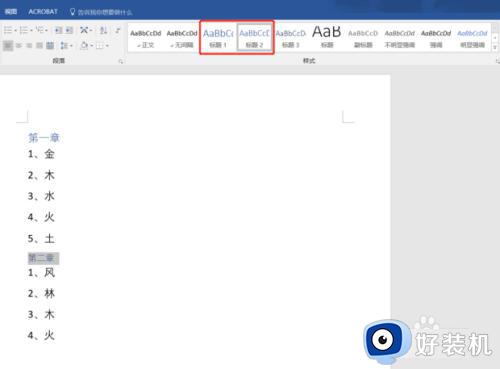
3、编辑好后,word文档就会变成如图所示,文档中的“第一章”和“第二章”分别对应着“标题一”和“标题二”。
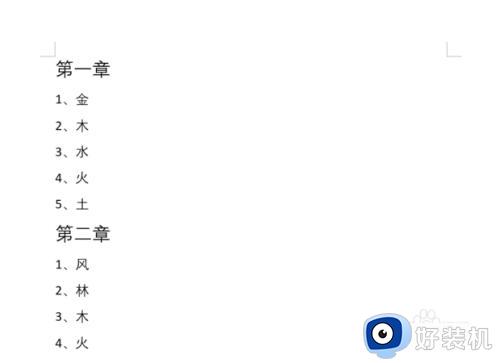
4、将鼠标移到“标题”上,右键点开菜单,可以在其中找到一项修改的选项,将其点开。如图所示。
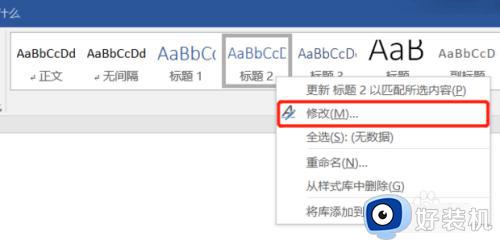
5、可以在弹出的窗口中,对标题进行用户所需要的标题设置。如图所示。
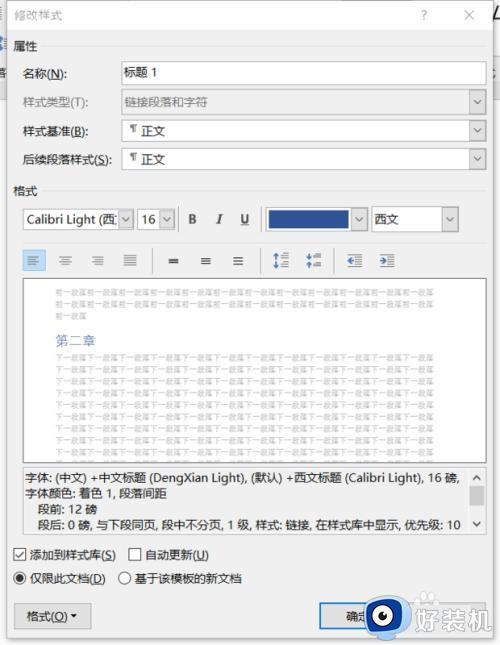
6、设置完成后,可以点击上方菜单栏中的“引用”选项,在选择左边工具栏中的“目录”选项,在打开的菜单中可以选择目录的样式。如图步骤所示。
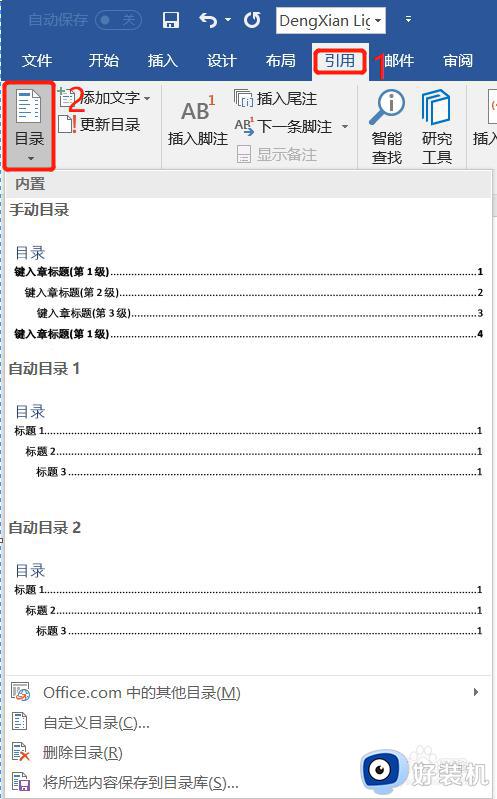
7、选择好一个合适的目录样式后,目录索引就生成了。如图所示。
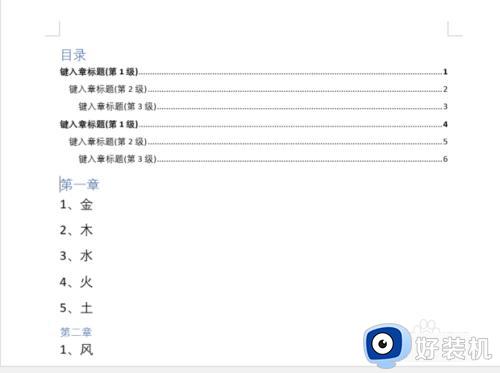
以上就是小编跟大家介绍的怎么设置目录页码索引的方法,如果你还不会使用word设置目录页码索引,就可以参考上面教程来操作,希望对大家有帮助。